Publicité
Contrairement à Windows, macOS ne vous permet pas de parcourir nativement le système de fichiers de votre téléphone Android. Son service sans fil ad hoc, AirDrop, ne fonctionne pas non plus avec les téléphones Android.
Cela vous laisse compter sur des options tierces pour transférer des fichiers entre Android et macOS. Heureusement, un tas d'applications tierces fiables (dont une de Google) comble le vide. Voici toutes les façons dont vous pouvez partager des fichiers entre un Mac et un téléphone Android.
1. Transfert de fichiers Android
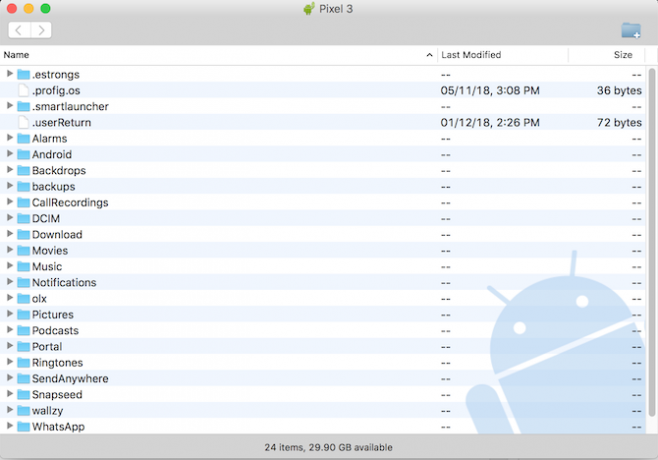
L'outil de transfert de fichiers Android de Google est le moyen le plus rapide et le plus simple pour explorer les fichiers de votre téléphone sur un Mac. Il vous suffit d'installer l'application gratuite sur votre Mac et de brancher le téléphone Android.
Android File Transfer détectera automatiquement la connexion et affichera une fenêtre dans laquelle vous pourrez transférer des fichiers dans les deux sens, créer ou supprimer des dossiers et effectuer d'autres tâches de gestion de fichiers. Vous n'avez pas non plus à vous soucier de l'installation de pilotes puisque vous utilisez un Mac.
Télécharger: Transfert de fichiers Android pour Mac (Gratuit)
2. Poignée de main
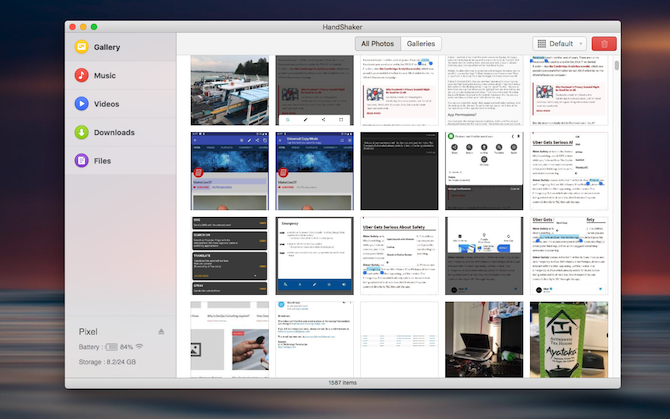
Bien que le transfert de fichiers Android soit la solution la plus simple, il présente plusieurs problèmes de fiabilité, car Google ne l'a pas mis à jour depuis des années.
Pour lutter contre cela, essayez Handshaker, une application Mac de gestion de fichiers transparente pour les téléphones Android. Handshaker vous permet de parcourir le stockage de votre téléphone lorsqu'il est branché sur votre ordinateur et de partager des fichiers sans effort entre les deux appareils. Vous pouvez même passer au sans fil en vous connectant au même réseau, bien que cela nécessite de compromettre la bande passante de transfert.
En outre, Handshaker vous permet de parcourir chaque catégorie de fichiers (tels que des photos et des vidéos) individuellement afin qu'ils soient plus faciles à trouver et à transférer. Tout ce que vous devez faire est d'installer le client Handshaker sur votre Mac ainsi que sur votre téléphone, et activer l'option de débogage USB d'Android. Étant donné que Handshaker n'est pas disponible sur Google Play, vous devrez charger l'application.
Télécharger: Poignée de main pour Mac | Android [n'est plus disponible] (gratuit)
3. Commander One

Si vous recherchez un outil plus professionnel pour gérer les téléphones Android sur un Mac, vous devriez essayer Commander One.
Commander One est livré avec un tableau de bord sophistiqué où vous pouvez effectuer une variété d'actions, telles que comme copier rapidement de gros morceaux de fichiers, configurer un serveur FTP, changer instantanément de disque et plus. L'application a une interface à onglets, vous permettant de jongler facilement entre plusieurs disques de stockage.
De plus, Commander One propose une large sélection de raccourcis clavier que vous pouvez personnaliser selon vos préférences. Cette application n'est cependant pas gratuite. Vous pouvez l'essayer gratuitement pendant quinze jours pour décider si cela en vaut le coût pour vous.
Télécharger: Commander One pour Mac (Essai gratuit, 30 $)
4. Pushbullet
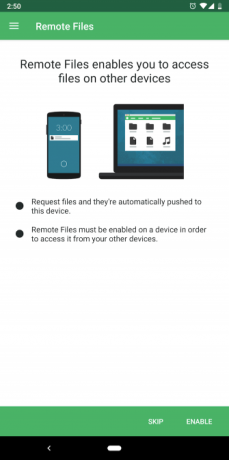

Pushbullet apporte à Android des fonctionnalités généralement disponibles uniquement sur les appareils Apple, comme un presse-papiers universel. De plus, Pushbullet vous permet également de partager des fichiers, de parcourir la mémoire interne de votre téléphone à distance sur un ordinateur, de répondre aux messages SMS, etc. C’est le package complet.
Malgré ce que vous pensez, il est également gratuit (avec certaines limitations). Pour le configurer, inscrivez-vous sur le Site Web de Pushbullet avec votre compte Google ou Facebook. Installez l'application sur votre téléphone Android et tous vos autres appareils via des clients de bureau et de navigateur. Une fois que vous êtes connecté partout, vous pouvez facilement envoyer des fichiers, des liens et bien plus sur toutes les plateformes.
Télécharger: Pushbullet pour Mac | Android (Gratuit, abonnement disponible)
5. Portal par Pushbullet
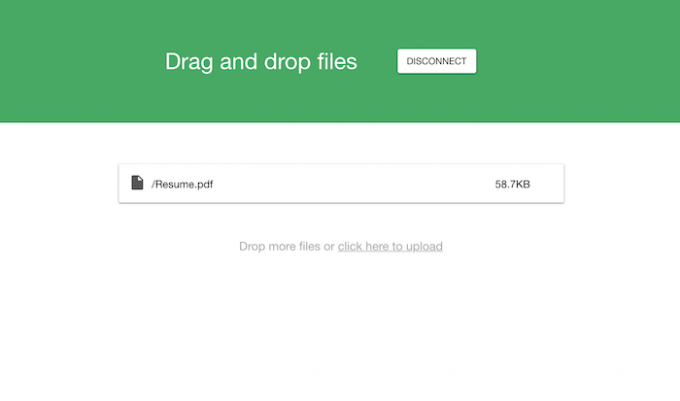
Pushbullet a une autre application appelée Portal pour un partage rapide de fichiers. Cependant, celui-ci ne fonctionne que pour le transfert de contenu de votre ordinateur vers votre téléphone, et non l'inverse. La configuration est simple et vous oblige uniquement à scanner un code QR sur votre téléphone.
Une fois cela fait, vous avez connecté les appareils et vous êtes prêt à envoyer des fichiers depuis votre Mac. La bande passante est plutôt impressionnante, donc à moins que vous n'envoyiez un énorme fichier, cela ne prendra que quelques secondes. Sur votre bureau, Portal fonctionne via un navigateur, vous n'avez donc pas besoin d'installer une nouvelle application.
Télécharger: Portal par Pushbullet pour Android (Gratuit)
Visite:Site Web de Portal by Pushbullet
6. Envoyer n'importe où
Si vous aimez la simplicité de Portal mais que vous souhaitez des transferts bidirectionnels et une application Mac, nous vous recommandons d'envoyer n'importe où.
Envoyer n'importe où fonctionne de la même manière que Portal. Vous entrez un code et le transfert commence sur un réseau Wi-Fi. La différence est qu'il dispose d'un ensemble de fonctionnalités plus complet, comme la possibilité de sélectionner rapidement des images et des vidéos, la compatibilité Wi-Fi Direct, etc.
Encore mieux, vous pouvez également créer des liens pour que les fichiers les partagent avec plusieurs appareils. La version gratuite de Send Anywhere est livrée avec un design financé par la publicité, mais vous pouvez mettre à niveau en payant une somme modique.
Télécharger: Envoyer n'importe où pour Android | Mac (Version premium gratuite disponible)
7. Services de stockage cloud
Si vous êtes quelqu'un qui ne fait qu'occasionnellement partage des données entre votre ordinateur et votre téléphone Android, vous pouvez probablement compter sur votre stockage cloud préféré comme Google Drive ou Dropbox. Le processus est rapide et vous n'avez pas à passer par aucune configuration.
De plus, le choix de cette méthode ne limitera pas vos fichiers à un simple Mac et téléphone Android. Vous pouvez y accéder où que vous soyez, quel que soit l'appareil sur lequel vous vous trouvez.
Conseil de pro: S'il en propose un, installez l'outil de sauvegarde de bureau de votre service cloud. De cette façon, vos fichiers informatiques sont toujours disponibles en téléchargement sur votre téléphone.
Une expérience Mac et Android plus connectée
Toutes ces méthodes vous permettront de partager facilement des fichiers entre Android et macOS, à la fois sur des connexions filaires et sans fil. Bien qu'Apple n'ait naturellement pas ajouté de fonctionnalités de continuité pour Android comme celles-ci, heureusement, des développeurs tiers se sont manifestés et ont créé plusieurs excellentes options.
Nous avons couvert applications puissantes pour la continuité entre Android et macOS 7 applications puissantes pour la continuité entre Android et MacVous avez un Mac et un téléphone Android? Ces applications vous permettent de les connecter pour un presse-papiers universel, la gestion des fichiers, etc. Lire la suite si vous souhaitez plus de fonctionnalités comme celle-ci.
Basé à Ahmedabad, en Inde, Shubham est un journaliste technologique indépendant. Quand il n'écrit pas sur les tendances du monde de la technologie, vous le trouverez en train d'explorer une nouvelle ville avec sa caméra ou de jouer au dernier jeu sur sa PlayStation.